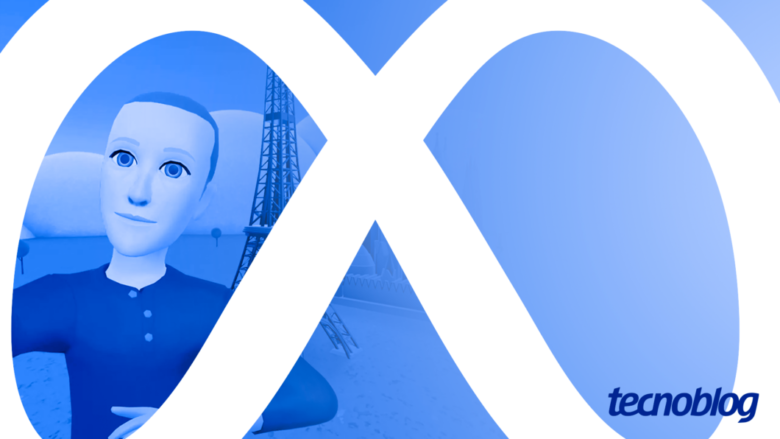Google simplifica exibição de URLs em buscas feitas no celular
Google simplifica exibição de URLs em buscas feitas no celular
Resultado de busca mais limpa no Google para celular (imagem: Emerson Alecrim/Tecnoblog)
O Google acaba de anunciar que está removendo os breadcrumbs que aparecem nos endereços listados nas buscas feitas em celulares e tablets. Com isso, apenas o domínio de cada site é mostrado. O objetivo? Tornar as páginas de resultados mais limpas em dispositivos móveis.
Breadcrumbs são descrições que indicam o caminho de uma área dentro de um site. Por exemplo, se uma fábrica de roupas tiver uma loja online, essa seção pode ficar em um endereço assim no site da empresa: fabrica.com/loja/roupas/.
Nos resultados de buscas, o Google pode então exibir essa estrutura separando-a pelo símbolo ‘>’. Fica assim: fabrica.com > Loja > Roupas. Cada uma dessas seções (Loja e Roupas) consiste em um breadcrumb.
Essa abordagem é importante para ajudar o usuário a se localizar dentro de um site, especialmente quando o endereço tem várias seções ou categorias.
Por que o Google agora oculta essas informações?
O Google afirma ter descoberto que breadcrumbs não são tão úteis para os usuários quando eles realizam buscas a partir de dispositivos móveis, pois esses elementos podem ficar reduzidos em telas pequenas. Daí a decisão de ocultá-los nos resultados.
Com isso, o endereço do nosso exemplo passa a ser exibido somente como fabrica.com, mesmo se o usuário estiver acessando a loja do site.
Como é a busca do Google com breadcrumbs, que continua no desktop (imagem: reprodução/Google)
Como ficou a busca do Google agora, sem breadcrumbs (imagem: reprodução/Google)
Embora esta seja uma mudança discreta, o Google afirma ter expectativas de que a decisão “torne mais fácil para as pessoas encontrarem o que estiverem procurando quando fazem buscas em dispositivos móveis”.
De fato, a ocultação dos breadcrumbs deixa os resultados mais limpos (vide a imagem de abertura deste texto). Mas a medida não está livre de efeitos colaterais. Sem indicadores de seção, o usuário pode ter mais dificuldade para saber se determinados resultados levam a notícias ou a artigos técnicos sobre o assunto pesquisado, por exemplo.
De todo modo, os breadcrumbs continuam sendo exibidos normalmente nas buscas feitas em desktops, para o alívio dos administradores de sites.
Alívio porque estruturar esse tipo de informação faz parte do trabalho de SEO (Search Engine Optimization), ou seja, das otimizações que visam deixar páginas bem posicionados nas buscas. Se o Google descartasse esses esforços de uma hora para outra, provavelmente deixaria muita gente irritada.
Google simplifica exibição de URLs em buscas feitas no celular
Google simplifica exibição de URLs em buscas feitas no celular
Fonte: Tecnoblog